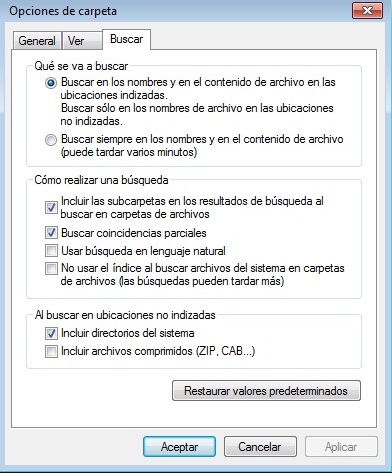En Windows 7 tienes un montón de opciones que puedes modificar para realizar búsquedas más efectivas. Para ello, tienes que realizar los siguientes pasos que te indicamos a continuación.
Abre un Explorador de archivos. Dentro del menú situado en la parte superior haz clic en Organizar > Opciones de carpeta y búsqueda. Pulsa sobre la pestaña Buscar. En este apartado puedes configurar varias opciones. En Qué se va a buscar puedes seleccionar realizar siempre una búsqueda o de los nombres y el contenido del archivo, o hacerlo sólo en las ubicaciones indexadas. Lo recomendable es seleccionar la primera opción y asegurarte de incluir en el índice todas tus carpetas con archivos.
En el apartado Cómo realizar la búsqueda es imprescindible tener las dos primeras opciones activas. Puedes dejar las otras dos desactivadas sin problemas.
Si almacenas muchos archivos comprimidos, activa la opción Incluir archivos comprimidos dentro del apartado Al buscar en ubicaciones no indizadas. Deja activa la opción de Incluir directorios del sistema porque resulta bastante útil y pulsa Aceptar.
Ahora, haz clic en Inicio e introduce la cadena «búsqueda» en el recuadro de búsquedas, pero no pulses la tecla Entrar. Transcurridos unos segundos, aparecerán los resultados en el menú. Pulsa sobre el icono Cambiar cómo realiza búsquedas Windows.
En la ventana de Opciones de indización pulsa sobre Modificar y añade las carpetas necesarias. En caso de duda, añade todo el disco duro. Windows 7 automáticamente excluirá del índice carpetas como los Archivos de programa y el directorio Windows. Acepta para aplicar los cambios.
De vuelta a la ventana de las opciones de indización, haz clic en el botón Opciones avanzadas. Asegúrate de que el tipo de archivo que buscas habitualmente está incluido en la pestaña Tipo de archivo. En caso de que quieras buscar dentro del contenido del archivo es necesario seleccionar la opción Indizar las propiedades y el contenido del archivo.
Esperamos que el truco de hoy os haya gustado, es un poco más largo de lo habitual pero resulta muy útil. ¡Animaos y dejad vuestros comentarios!